Sprawdzanie czcionki w Notatniku można wykonać bezpośrednio z poziomu samej aplikacji
- Podobnie jak poprzednia wersja Notatnika, ta umożliwia zmianę czcionki w ustawieniach.
- Chociaż możliwe jest dostosowanie rozmiaru czcionki, rodziny i stylu, nie będzie można zmienić koloru.
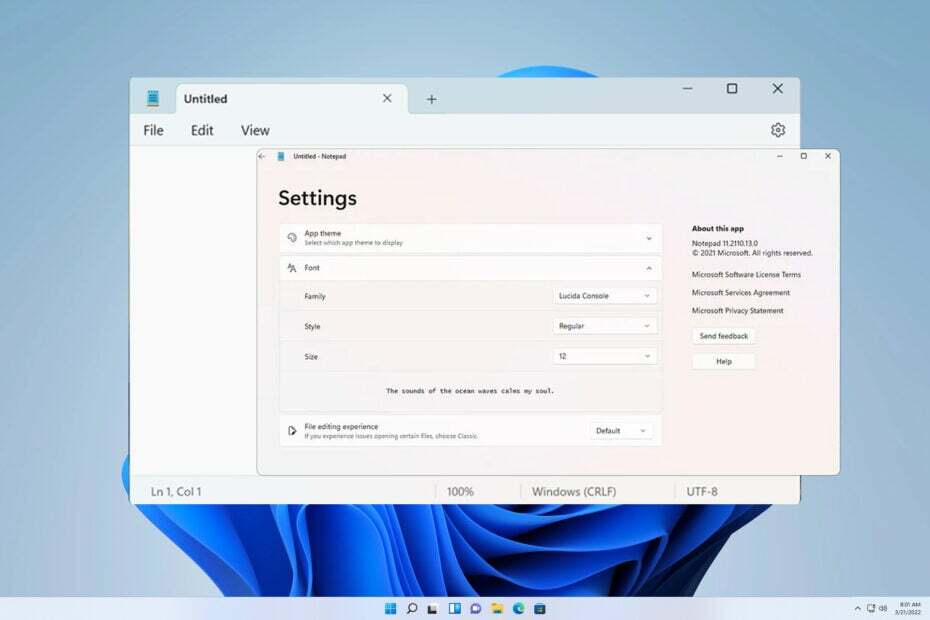
Wielu użytkowników chce zmienić czcionkę w Notatniku w systemie Windows 11, ponieważ domyślna czcionka jest dla nich za mała lub trudna do odczytania.
Zmiana czcionki jest dość prosta i szybka, a w tym przewodniku pokażemy, jak dostosować Notatnik i zmienić czcionkę według własnego uznania.
Jakiej czcionki domyślnie używa Notatnik systemu Windows 11?
Jeśli chodzi o domyślne opcje czcionek, Notatnik używa czcionki Consolas, a domyślny rozmiar czcionki jest ustawiony na 11 pikseli.
Jak zmienić rozmiar i styl czcionki Notatnika w systemie Windows 11?
Skorzystaj z menu Edycja w Notatniku
- Kliknij Szukaj przycisk i wpisz notatnik. Wybierać Notatnik z listy wyników.
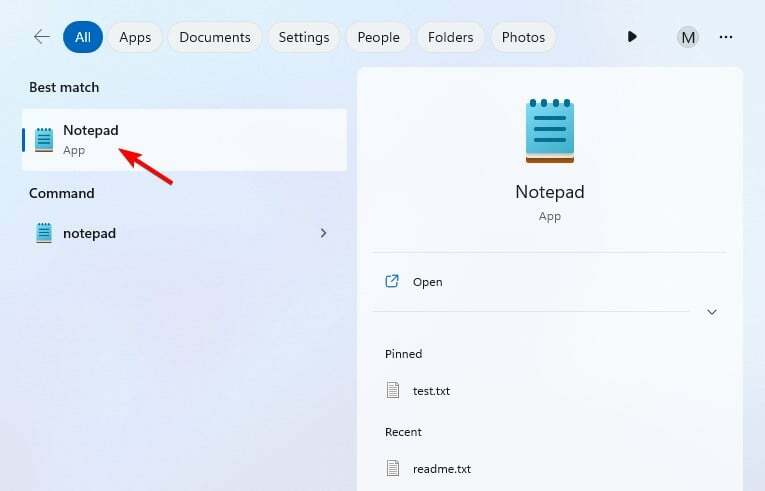
- W Notatnik, Kliknij Edytować menu i wybierz Czcionka.
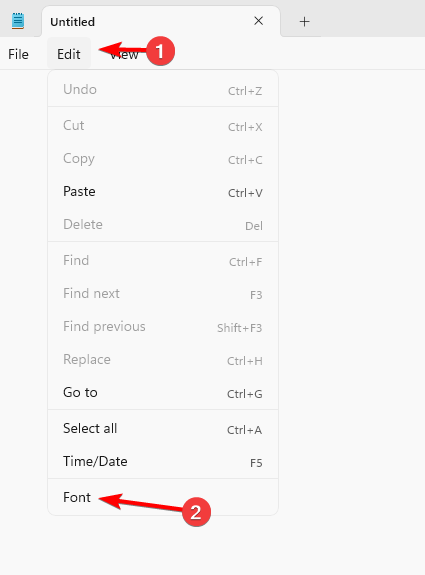
- Powinieneś teraz zobaczyć ustawienia w lewym okienku i ich wartości po prawej.
- Następnie zmień Rodzina czcionek I Rozmiar czcionki jak sobie życzysz.
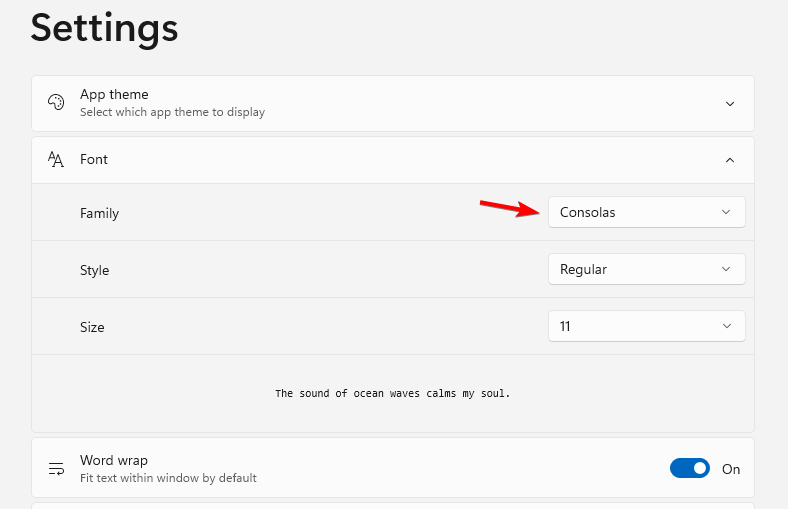
- Zapisz zmiany.
Czy mogę zmienić kolor czcionki Notatnika w systemie Windows 11?
Chociaż można zmienić rozmiar i styl czcionki Notatnika, nie można zmienić koloru czcionki. Jest to prosty edytor tekstu i nie obsługuje tej funkcji.
Ponieważ w Notatniku nie można zmienić koloru czcionki, będziesz musiał użyć innego edytora obsługującego tę funkcję, takiego jak WordPad lub Notepad++.
- 3 sposoby blokowania dostępu do Internetu dla określonych aplikacji w systemie Windows 11
- Jaka jest różnica między CHKDSK, SFC i DISM w systemie Windows 11?
- Jak całkowicie usunąć niechciany język wyświetlania w systemie Windows 11
- Jak znaleźć i wyświetlić zapisane hasła w systemie Windows 11
Jak widać, zmiana czcionki w Notatniku w systemie Windows 11 jest dość łatwa i można to zrobić z paska menu. Oczywiście możesz go jeszcze bardziej dostosować, a nawet dodaj ciemny Notatnik do systemu Windows z ciemnym motywem.
Aby dowiedzieć się więcej na temat dostosowywania, zapoznaj się z naszymi przewodnikami zmień domyślną czcionkę w systemie Windows. Skoro już przy tym jesteś, może sprawdź te świetne czcionki dla systemu Windows 11 w celu dodatkowej personalizacji?
Czy dostosowujesz czcionkę Notatnika, czy wolisz domyślną? Daj nam znać w sekcji komentarzy.


![System Windows nie może sprawdzić dysku, gdy jest on używany [Wymuś odinstalowanie]](/f/787aed917ad49eea318d2fd56f9b0f63.png?width=300&height=460)